华硕🔍产品序列号查询指南:官网查找详细步骤解析
- 问答
- 2025-08-22 07:44:53
- 3
华硕产品序列号查找指南:手把手教你轻松搞定!
嘿,你是不是也遇到过这种情况?新买的华硕笔记本需要注册保修,或者用了两年的显示器突然有点小毛病要联系客服,对方第一句话就是:“您好,请提供一下产品的序列号(S/N)。”
然后你就瞬间懵了:“序列号?啥是序列号?在哪儿啊?包装盒?老早扔了呀!”
别急,别慌,这事儿太常见了,找不到序列号根本不是事儿,只要你的华硕设备还能开机,最靠谱、最官方的查找方法就是通过华硕官网来查,我就带你走一遍这个流程,保证清晰明白!

第一步:先在你华硕电脑上找到它!
在去官网之前,我们得先在自己的设备上找到最关键的信息,序列号(S/N)就像你设备的身份证号,是独一无二的。
方法A:直接看机身(最直接)
- 关机,把你的华硕笔记本(或台式机主机)翻过来。
- 查看底部的标签贴纸,上面信息很多,找到明确标有 “S/N” 或 “Serial Number” 的一串字母和数字组合,通常有20位左右,把它抄下来。
- 小提示:有些机型可能藏在电池槽里(如果电池可拆卸),或者立在支架的显示器会把标签贴在背面。
方法B:在操作系统里找(推荐!不用翻机身) 如果电脑能正常开机,用这招更简单:
- 同时按下键盘上的
Win+R键(Win就是那个窗户标志的键)。 - 会弹出“运行”窗口,在里面输入
cmd然后按回车。 - 会打开一个黑底白字的命令提示符窗口。
- 在里面输入:
wmic bios get serialnumber(可以直接复制粘贴过去),然后按回车。 - 稍等一秒,屏幕下方显示的那一串字符就是你的系统序列号啦!超级方便!
(如果你是华硕手机或其他设备,序列号通常在“设置”->“关于手机”->“状态信息”里可以找到。)
第二步:准备好序列号,我们去华硕官网
我们假设你已经用上面的方法找到了那串宝贵的S/N码,打开你的浏览器,我们准备访问华硕官网。
由于是2025年8月的指南,官网界面未来可能会有细微调整,但核心路径和逻辑基本不变,请放心参考。

- 在浏览器地址栏输入华硕官网的地址(这里我们不放链接,你可以直接搜索“华硕官网”进入,认准带“ASUS”标志的网站)。
- 进入官网后,留意页面顶部或底部,找到一个叫 “支持” 或 “服务与支持” 的栏目,把鼠标放上去。
第三步:找到产品注册与查询入口
在“支持”栏目下,你会看到很多选项,驱动下载”、“服务网点查询”等,我们需要找的是:
- “产品注册”:如果你是新设备,可以在这里注册延长保修。
- “保修查询” 或 “产品信息查询”:这就是我们今天的重点!
直接点击进入 “保修查询” 或类似页面。
第四步:输入序列号并查询
现在你会看到一个非常简洁的页面,通常有一个巨大的输入框,旁边写着“请输入序列号”或“查找产品”。
- 把你之前找到并抄下来的那串序列号(S/N),仔细地、一个字符不差地输入进去(最好直接粘贴,避免输错)。
- 仔细输入图片验证码(如果有的话)。
- 点击 “查询” 或 “提交” 按钮。
第五步:查看详细结果
“嗖”的一下,查询结果页面就会加载出来!这里的信息可就全啦:
- 产品名称:会明确告诉你这是哪款机型,华硕天选5 Pro”、“华硕ROG Strix SCAR 18”等。
- 保修状态:会清晰显示你的设备保修是否有效,以及保修截止日期到哪一天。
- 产品规格:有时还会列出设备的主要配置,方便你核对。
到这里,所有信息就一目了然了!你可以截个图保存下来,下次需要时直接发给客服,对方立马就知道你的设备情况,沟通效率翻倍!
总结一下关键点:
- 先在自己设备上找S/N码,用
Win+R命令最省事。 - 去华硕官网,找到 “支持” -> “保修查询”。
- 输入S/N码,一查便知。
希望这个指南能帮到你!以后再遇到要序列号的情况,你就可以淡定地甩出查询结果,深藏功与名啦!
本文由 景痴海 于2025-08-22发表在【云服务器提供商】,文中图片由(景痴海)上传,本平台仅提供信息存储服务;作者观点、意见不代表本站立场,如有侵权,请联系我们删除;若有图片侵权,请您准备原始证明材料和公证书后联系我方删除!
本文链接:https://vps.7tqx.com/wenda/692790.html
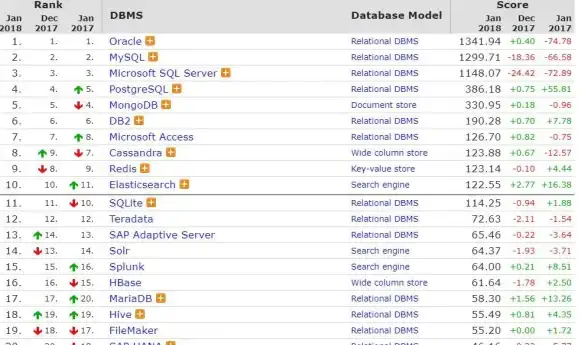



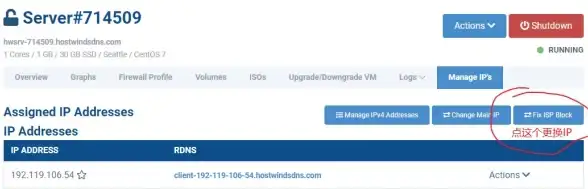




发表评论